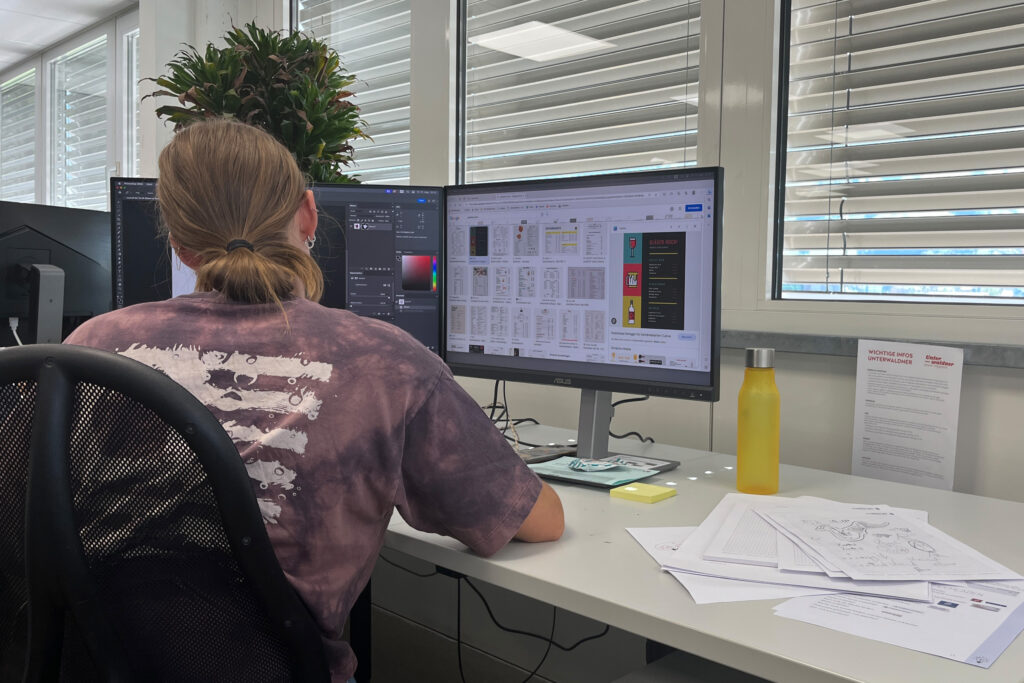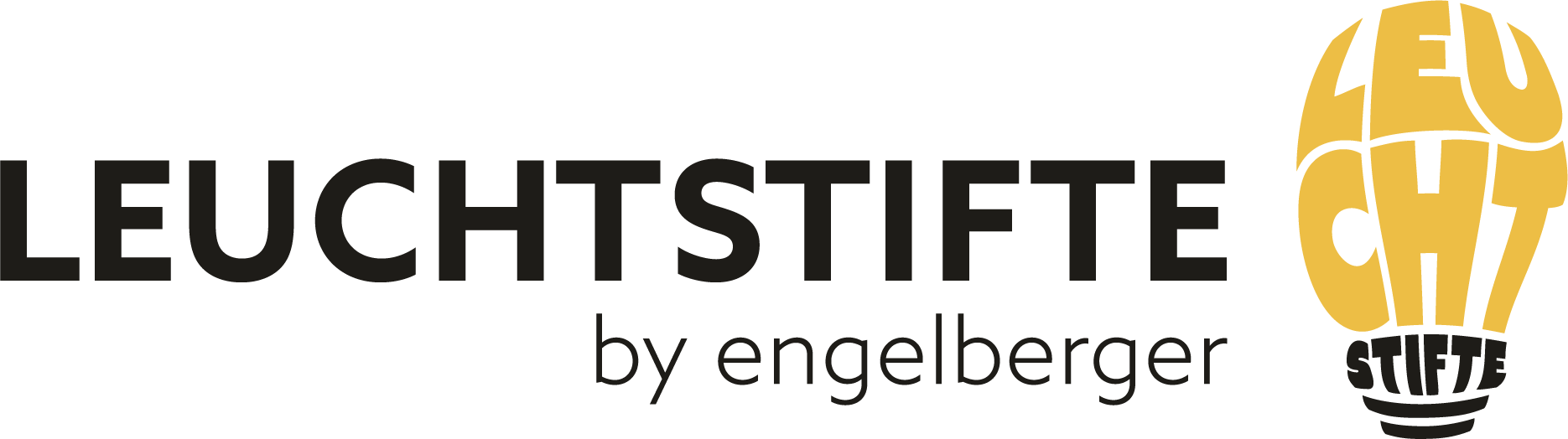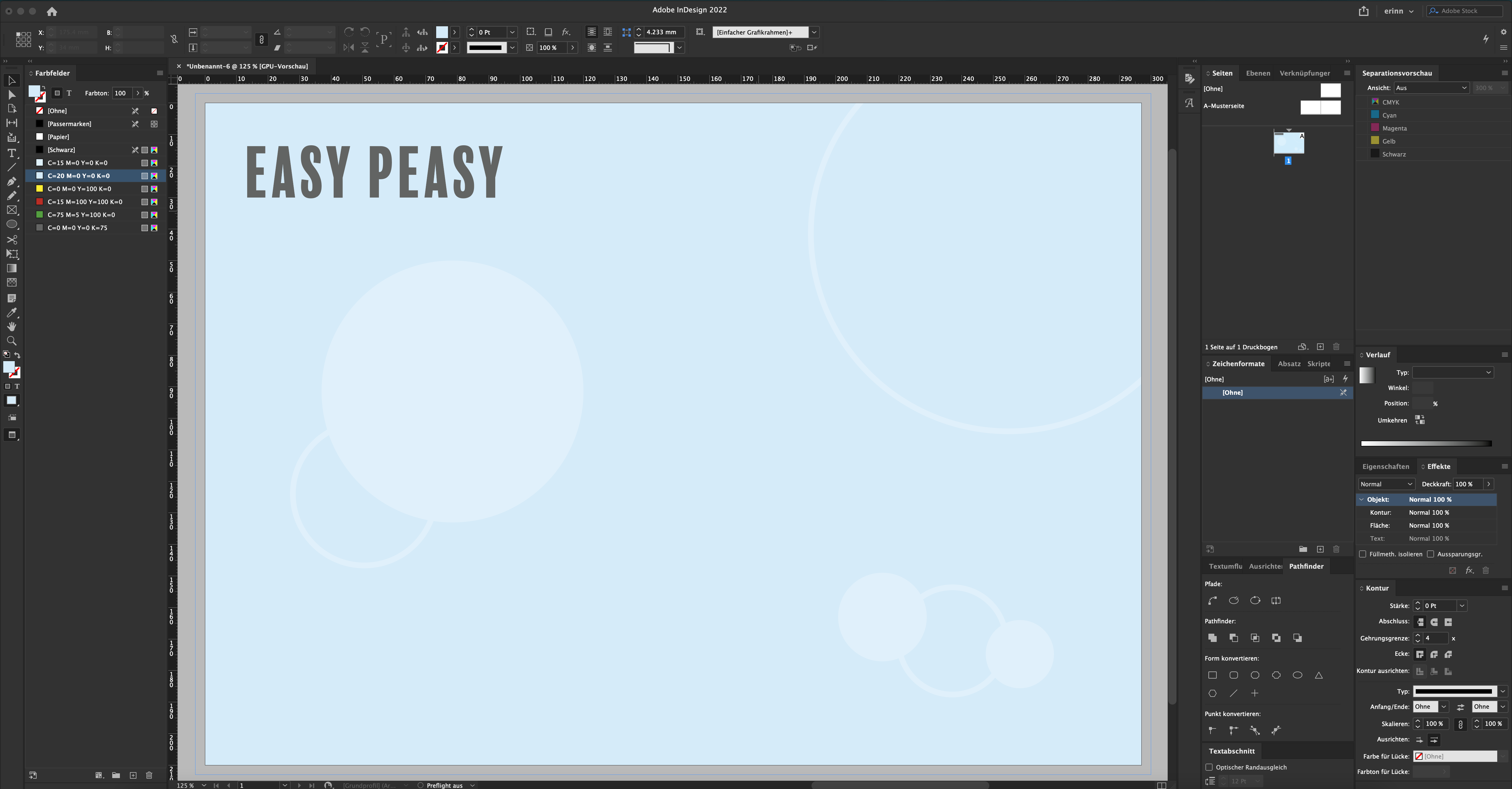Adobe InDesign – Basics und Tutorials
Die Adobe-Programme gehören zum Alltag eines Polygrafen und einer Polygrafin. Für jede gestalterische Aufgabe gibt es fast ein eigenes Programm. Das InDesign eignet sich perfekt, um Postkarten, Briefbögen, Broschüren usw. zu gestalten.
Text einfügen, Schriftgrösse und Schrift anpassen, Schrift einfärben:
Da es auf allen Briefbögen und in allen Broschüren Text hat, ist das Textwerkzeug eins der gängigsten. Klicke dazu auf das Textwerkzeug und ziehe ein Textfeld auf. Nun kannst du deinen Text hineinschreiben.
Als nächstes kannst du mit dem Kurzbefehl CMD+A (Macbook und iMac) oder CTRL+A (Windows Computer) den ganzen Text auf einem auswählen. Oben links befindet sich das Feld für die Schriftart. Dort hat es rechts neben dem Feld einen Pfeil, auf den du klicken kannst. Nun erscheint eine Liste mit vielen verschiedenen Schriften, aus welchen du deine Lieblingsschrift auswählen kannst.
Beim zweiten Feld oben links kannst du die Schriftgrösse anpassen. Dazu kannst du daneben wieder auf den Pfeil klicken und eine vorgegebene Schriftgrösse auswählen (wie im Video), oder du kannst auch einen beliebigen Wert eingeben.
Wenn du ein neues Dokument erstellst, hast du bereits ein paar Standard-Farbfelder, welche du direkt verwenden kannst. Wähle dazu wieder den ganzen Text an und klicke auf die gewünschte Farbe.
Farbfelder bearbeiten:
Ist deine Lieblingsfarbe nicht unter den Standard-Farben? Kein Problem, man kann ganz einfach eins dieser Farbfelder bearbeiten. Klicke dazu doppelt auf das Farbfeld, welches du für deinen Text verwendet hast.
Jetzt kommt ein Fenster, bei welchem du die Farbe abändern kannst. Die vier Farbregler kannst du ganz einfach verschieben, bis du deine gewünschte Farbe hast. Wenn du das Häkchen bei der Vorschau eingestellt hast, siehst du direkt, wie die Farbe aussehen wird.
Klicke dann auf OK. Weil du ein bestehendes Farbfeld bearbeitet hast, erscheint dieses anstelle des vorherigen Farbfeldes in der Farbpalette. Diese Farbe kannst du jetzt für Linien und Formen usw. verwenden.
Linie erstellen:
Wenn du deinen Text unterstreichen oder auch sonst einfach eine Linien einfügen möchtest, nimmst du am besten das Linien-Werkzeug. Wenn du dann irgendwo auf deinem Dokument klickst und ziehst, erscheint eine Linie. Tipp: Halte die SHIFT-Taste (Pfeil zum Grossschreiben) gedrückt, um eine gerade Linie zu bekommen.
Oben, ein bisschen links von der Mitte, sind die Linienoptionen. Hier ist es wieder dasselbe wie bei der Schriftgrösse von vorhin. Du kannst entweder auf den Pfeil klicken und einen vorgegebenen Wert auswählen, oder du kannst einen eigenen definieren.
Deine Linie kannst du jetzt selbstverständlich noch aufpeppen. Unterhalb der Linieneinstellung für die Dicke ist die Einstellung für das Aussehen der Linie. Klicke dazu auf den Pfeil und wähle deinen Favoriten aus der Liste aus.
Wie die Schrift kann man auch eine Linie umfärben. Wähle dazu oben in der Farbpalette das Kontursymbol an und klicke deine Lieblingsfarbe an. Die Linie sieht nun so aus, wie du es eingestellt hast. Cool oder?
Das waren jetzt nur die einfachsten Basics. In diesem Programm gibt es noch viele, viele andere Funktionen und Möglichkeiten, wie man Dinge gestalten kann. Interessiert dich die kreative Arbeit und das Gestalten am Computer? Viele interessante Informationen zum Beruf Polygraf/in EFZ findest du auf viscom | Polygraf/-in EFZ 22. Kennst du den Beruf schon und möchtest wissen, ob das etwas für dich ist? Dann scrolle auf der Startseite dieser Webseite ganz nach unten und bewirb dich für eine Schnupperlehre.
Erinn Wey, Polygrafin im 3. Lehrjahr
Weitere Beiträge